gitlab安装及使用教程-完整篇
GitLab是项目管理和代码托管平台,可通过Web界面进行访问公开的或者私人项目,常用于源代码版本控制,但是也可以用于保存各类文件。GitLab能够浏览源代码,管理缺陷和注释。GitLab可以管理团队对仓库的访问,非常易于浏览提交过的版本并提供一个文件历史库。GitLab提供一个代码片段收集功能,可以轻松实现代码复用,便于日后有需要的时候进行查找。
当前使用的是私服GitLab,搭建在内部服务器上,只有管理员授予账号才可以访问。
1.Gitlab环境部署
环境要求:内存不低于2G
第一步,查看Linux版本信息。
# 查看Linux系统的版本信息
命令:cat /proc/version
# 查看Linux系统发行版信息
命令:cat /etc/redhat-release
第二步,安装依赖包。
命令:
yum install policycoreutils openssh-server openssh-clients postfix systemctl enable sshd systemctl start sshd systemctl enable postfix systemctl start postfix
第三步,下载并安装rpm包。
方法一:通过rpm包进行安装。(一般选择这种方法)
不同版本的Linux对应不同的rpm包。
若Linux版本为Centos 7,则需要下载el7版本的GitLab;
若Linux版本为Centos 8,则需要下载el8版本的GitLab;
若Linux版本为Alibaba Cloud Linux release 3,则需要下载el8版本的GitLab。
下载el7版本的GitLab,登录网址:
https://mirrors.tuna.tsinghua.edu.cn/gitlab-ce/yum/el7/
https://packages.gitlab.com/app/gitlab/gitlab-ce/search?dist=el%2F7&page=17
下载el8版本的GitLab,登录网址:
https://packages.gitlab.com/app/gitlab/gitlab-ce/search?dist=el%2F8&page=13
# 下载el7版本rpm
命令:cd /usr/local/rpm
wget https://mirrors.tuna.tsinghua.edu.cn/gitlab-ce/yum/el7/gitlab-ce-12.7.5-ce.0.el7.x86_64.rpm
或
wget https://packages.gitlab.com/gitlab/gitlab-ce/packages/el/7/gitlab-ce-12.7.5-ce.0.el7.x86_64.rpm/download.rpm
下载完成后:
chown -R git:git /usr/local/rpm rpm -ivh gitlab-ce-12.7.5-ce.0.el7.x86_64.rpm
若结果显示“policycoreutils-python is needed by gitlab-ce”,则说明运行出现错误。又因为Linux版本为Centos 7,GitLab版本为el7,所以可以使用命令“yum install policycoreutils-python”来解决这个问题。若使用上述命令无效,则说明Linux版本一定不是centos 7。然后重新安装GitLab。
# 下载el8版本rpm
命令:
cd /usr/local/rpm wget https://packages.gitlab.com/gitlab/gitlab-ce/packages/el/8/gitlab-ce-12.7.5-ce.0.el8.x86_64.rpm/download.rpm chown -R git:git /usr/local/rpm rpm -ivh download.rpm
若结果显示“policycoreutils-python-utils is needed by gitlab-ce”,则说明运行出现错误。又因为Linux版本为Centos 8或Alibaba Cloud Linux release 3,GitLab版本为el8,所以可以使用命令“yum install policycoreutils-python-utils”来解决这个问题。若使用上述命令无效,则说明Linux版本一定不是centos 8或Alibaba Cloud Linux release 3。然后重新安装GitLab。
方法二:通过yum源安装。
新建/etc/yum.repos.d/gitlab-ce.repo文件,并在文件中写入下面的代码:
[gitlab-ce] name=gitlab-ce baseurl=http://mirrors.tuna.tsinghua.edu.cn/gitlab-ce/yum/el7 Repo_gpgcheck=0 Enabled=1 Gpgkey=https://packages.gitlab.com/gpg.key
# 更新本地yum缓存
命令:yum makecache
# 安装GitLab社区版
命令:yum install gitlab-ce #自动安装最新版
或 yum install gitlab-ce-x.x.x #安装指定版本
第四步,修改配置文件。
1)修改配置文件/etc/gitlab/gitlab.rb,在文件中做如下修改:
# 把网址改为服务器公网IP(默认IP端口为8080,若8080已经使用,自定义其它端口),这个IP一定要在阿里云上进行授权配置。
external_url 'http://x.x.x.x'
2)确保防火墙启动成功
命令:systemctl status firewalld
若结果显示“Active: inactive (dead)”,则需要启动防火墙。
systemctl start firewalld
若结果显示“Active: active (running)”,则可以运行下面的命令:
sudo firewall-cmd --permanent --add-service=http
sudo firewall-cmd --permanent --add-service=https
sudo systemctl reload firewalld
若结果都显示“success”,则说明防火墙启动成功。
3)把GitLab的端口号放开
firewall-cmd --zone=public --add-port=80/tcp --permanent
若结果显示“success”,则说明GitLab的端口号成功放开。
4)重新加载并启动
命令:gitlab-ctl reconfigure
若结果显示“ruby_block[supervise_redis_sleep] action run”,则会一直卡无法往下进行,这时需要按住“CTRL+C”强制结束,然后运行命令“sudo systemctl restart gitlab-runsvdir”,最后再次执行命令“sudo gitlab-ctl reconfigure”。
gitlab-ctl restart
若结果显示“ok: run”,则说明配置文件修改完成。
GitLab常用命令
gitlab-ctl start # 启动所有GitLab组件
gitlab-ctl stop # 停止所有GitLab组件
gitlab-ctl restart # 重启所有GitLab组件
gitlab-ctl status # 查看服务状态
gitlab-ctl reconfigure # 启动服务
gitlab-rake gitlab:check SANITIZE=true --trace # 检查GitLab
gitlab-ctl tail # 查看日志
1)GitLab的守护进程关闭和重启
# 备注:GitLab的守护进程会默认开启nginx
命令:gitlab-ctl stop nginx
gitlab-ctl restart nginx
# 释放资源,关闭GitLab
命令:gitlab-ctl stop
2)服务器重启或者GitLab意外停止,执行命令“gitlab-ctl start”。
若结果显示“fail: sidekiq: runsv not running”等,则说明GitLab不能启动。可以使用下面命令来解决这个问题:
systemctl start gitlab-runsvdir
gitlab-ctl restart
GitLab使用
在浏览器的地址栏中输入ECS服务器的公网IP(GitLab的ip和端口号),无法访问。
第一步,linux系统开放GitLab的端口号。
命令:cd /etc/sysconfig
ls -l
结果显示“ip6tables-config”和“iptables-config”,但是没有查看到iptables文件。
第二步,安装iptables-services。
命令:yum install iptables-services
第三步,启动iptables。
命令:systemctl enable iptables
systemctl start iptables
第四步,在iptables中配置开放GitLab的端口号。
命令:vim /etc/sysconfig/iptables
在文件中添加下面的代码:
-A INPUT -m state --state NEW -m tcp -p tcp --dport 80 -j ACCEPT
第五步,重启防火墙。
命令:service iptables restart
第六步,重新登录GitLab。
在浏览器的地址栏中输入ECS服务器的公网IP(GitLab的ip和端口号),登录GitLab的界面,第一次登录使用的用户名为 root,而密码在文件/etc/gitlab/initial_root_password中(密码不会含空格),且会在 24 小时后自动被删除。然后修改密码即可。
第七步,登录GitLab时界面显示“502”。
这个一般是权限问题,可以给予GitLab权限。
命令:chmod -R 755 /var/log/gitlab
创建Project
第一步,安装Git工具。
在linux中安装Git,使用自带的源安装。
命令:yum install git
第二步,生成密钥文件。
使用ssh-keygen生成密钥文件.ssh/id_rsa.pub。
命令:ssh-keygen #连续回车四下
cat .ssh/id_rsa.pub #结果显示生成的秘钥
第三步,在GitLab的主页中新建一个Project。
点击“新建Project”,在“Blank Project”栏目中,填写“Project name”,其他默认,最后点击“创建Project”。
第四步,添加ssh key导入第二步中生成的密钥文件内容。
点击“添加ssh key”,然后在“key”中复制粘贴刚刚生成的秘钥,最后点击“添加key”。
项目地址在进行clone操作时需要用到。
卸载
如果gitlab安装失败,那可以卸载gitlab并重装。注意:gitlab一定要卸载干净,否则会有不少麻烦。
第一步,停服务。
命令:sudo gitlab-ctl stop
第二步,卸载gitlab。(需确认gitlab是ce版本还是ee版本)
命令:sudo rpm -e gitlab-ce
第三步,杀掉gitlab守护进程。(带有opt/gitlab/service log)
命令:ps -ef|grep gitlab
sudo kill -9 [PID]
第四步,删除磁盘文件。
命令:sudo find / -name gitlab |xargs rm -rf
若结果提示“permission deny”,则手动逐层删除即可。
第五步,下载的gitlab软件包也删除。
原文链接: https://www.yukx.com/github/article/details/2400.html 优科学习网gitlab安装及使用教程-完整篇
-
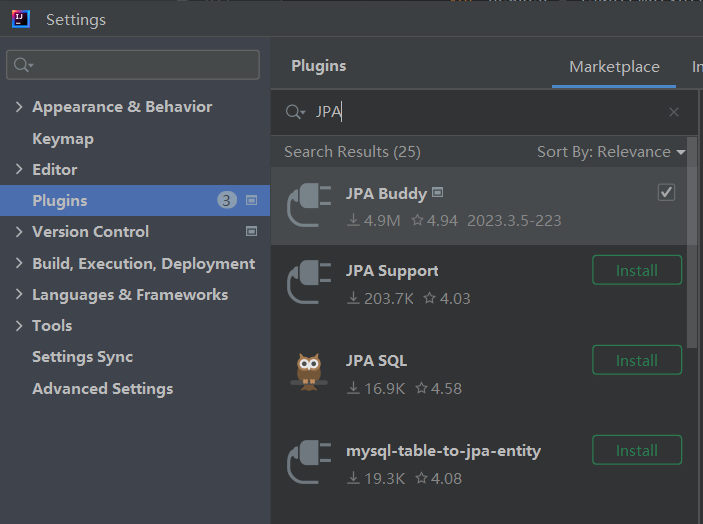 在IntelliJIDEA中,要根据数据库表直接生成对应的DataObject(DO)类,可以利用其内置的 DatabaseTools 功能,特别是其中的 JPABuddy插件 或者 ReverseEngineering(逆向工程) 功能。这里提供两种方法供您参考:方法一:使用JPABuddy插件J
在IntelliJIDEA中,要根据数据库表直接生成对应的DataObject(DO)类,可以利用其内置的 DatabaseTools 功能,特别是其中的 JPABuddy插件 或者 ReverseEngineering(逆向工程) 功能。这里提供两种方法供您参考:方法一:使用JPABuddy插件J -
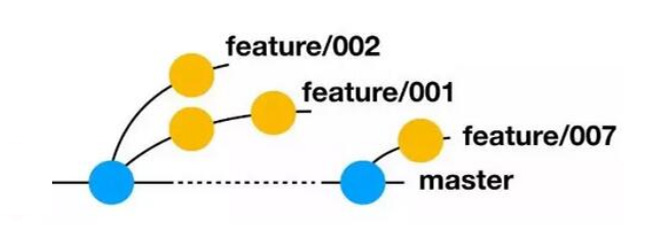 说到分支管理模型,令人最为熟悉的莫过于TrunkBased和GitFlow。TrunkBased模型是持续集成思想所崇尚的工作方式,它由单个master分支和许多release分支组成,每个release分支在特定版本的提交点上从master分支创建出来,用来进行上线部署和Hotfix。在Trunk
说到分支管理模型,令人最为熟悉的莫过于TrunkBased和GitFlow。TrunkBased模型是持续集成思想所崇尚的工作方式,它由单个master分支和许多release分支组成,每个release分支在特定版本的提交点上从master分支创建出来,用来进行上线部署和Hotfix。在Trunk -
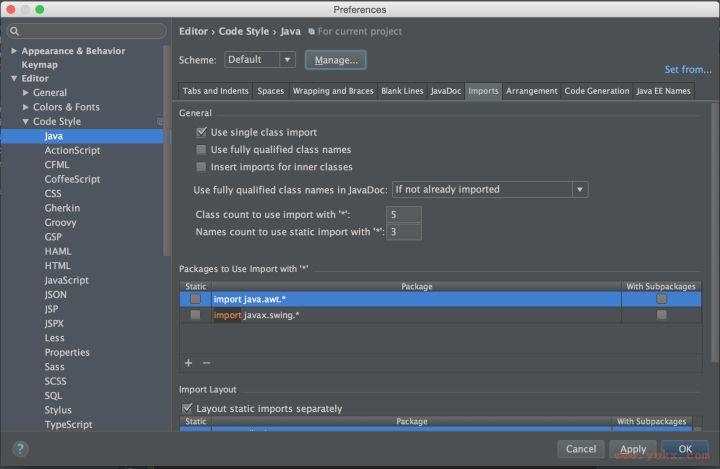 在IntelliJIDEA(简称IDEA)中,如果你想避免导入星号(*)的方式引入包中的所有类,可以在设置中调整IDE的行为,使其遵循更严格的代码风格规范。虽然Java允许使用import*形式的静态导入(例如importstaticjava.util.Arrays.*;),但通常建议尽量明确导入所
在IntelliJIDEA(简称IDEA)中,如果你想避免导入星号(*)的方式引入包中的所有类,可以在设置中调整IDE的行为,使其遵循更严格的代码风格规范。虽然Java允许使用import*形式的静态导入(例如importstaticjava.util.Arrays.*;),但通常建议尽量明确导入所 -
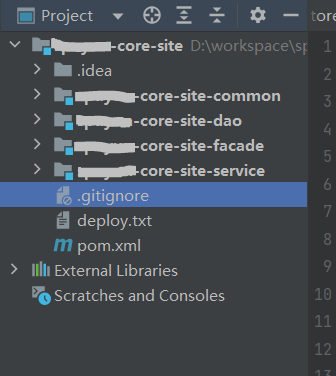 随着软件开发项目越来越庞大,代码管理的难度也越来越大,特别是在团队协作中。Git作为目前最流行的代码版本控制工具之一,可以帮助我们高效地管理代码版本,并且很容易集成到团队的工作流中。在Git中,我们经常会遇到需要将新增的文件夹排除在Git的库之外的情况。这些文件夹可能是临时生成的文件夹、缓存文件夹或
随着软件开发项目越来越庞大,代码管理的难度也越来越大,特别是在团队协作中。Git作为目前最流行的代码版本控制工具之一,可以帮助我们高效地管理代码版本,并且很容易集成到团队的工作流中。在Git中,我们经常会遇到需要将新增的文件夹排除在Git的库之外的情况。这些文件夹可能是临时生成的文件夹、缓存文件夹或 -
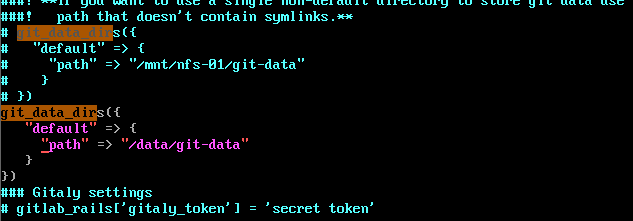 1.迁移已有的Gitlab代码仓库存储目录gitlab通过rpm包安装后,默认存储位置在/var/opt/gitlab/git-data/repositories,通常需要更改此路径到单独的一个分区来存储仓库的数据。例如,我这里把数据存放到/data/gitlab目录下,创建/data/gitlab
1.迁移已有的Gitlab代码仓库存储目录gitlab通过rpm包安装后,默认存储位置在/var/opt/gitlab/git-data/repositories,通常需要更改此路径到单独的一个分区来存储仓库的数据。例如,我这里把数据存放到/data/gitlab目录下,创建/data/gitlab -
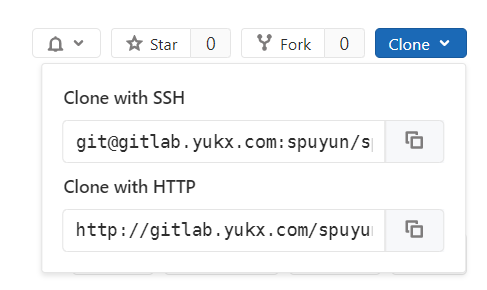 编辑辑/etc/gitlab/gitlab.rb修改如下:external_url "http://gitlab.example.com"例如本人设置的如下:external_url 'http://gitlab.yukx.com'设置完成之后:重置配置sudo gitlab-ctl reconfi
编辑辑/etc/gitlab/gitlab.rb修改如下:external_url "http://gitlab.example.com"例如本人设置的如下:external_url 'http://gitlab.yukx.com'设置完成之后:重置配置sudo gitlab-ctl reconfi

